Hướng dẫn sử dụng Pages cho máy Mac
- Chào mừng
-
- Thay đổi phông chữ hoặc kích cỡ phông chữ
- Đặt phông chữ mặc định
- In đậm, in nghiêng, gạch chân và gạch ngang:
- Thay đổi màu của văn bản
- Thêm bóng đổ hoặc đường viền vào văn bản
- Thay đổi cách viết hoa văn bản
- Sao chép và dán kiểu văn bản
- Thêm hiệu ứng tô sáng vào văn bản
- Định dạng dấu gạch nối, gạch ngang và dấu ngoặc kép
-
- Sử dụng iCloud Drive với Pages
- Xuất sang Word, PDF hoặc một định dạng tệp khác
- Mở sách iBooks Author trong Pages
- Giảm kích cỡ tệp tài liệu
- Lưu tài liệu lớn dưới dạng tệp gói
- Khôi phục phiên bản cũ hơn của tài liệu
- Di chuyển tài liệu
- Xóa tài liệu
- Khóa tài liệu
- Bảo vệ tài liệu bằng mật khẩu
- Tạo và quản lý mẫu tùy chỉnh
- Bản quyền

Thêm hình mờ và đối tượng nền trong Pages trên máy Mac
Bạn có thể thêm văn bản, hình mờ, logo hoặc các hình ảnh khác xuất hiện ở cùng một nơi trong nền của mỗi trang tài liệu. Những phần tử lặp lại này được gọi là đối tượng bố cục phần. Đối tượng càng trong suốt thì càng chìm vào nền phía sau nội dung tài liệu.
Nếu tài liệu của bạn được chia thành các phần, bạn có thể thêm các đối tượng bố cục phần khác nhau vào mỗi phần.
Thêm hình mờ (đối tượng bố cục phần)
Bấm vào một trong các nút đối tượng trên thanh công cụ để thêm hộp văn bản, hình hoặc hình ảnh vào bất kỳ trang nào trong phần, sau đó kéo tới vị trí bạn muốn xuất hiện trên từng trang.
Nếu bạn thêm hộp văn bản, hãy nhập văn bản bạn muốn xuất hiện.
Trong thanh bên Định dạng
 , bấm vào tab Kiểu.
, bấm vào tab Kiểu.Để điều chỉnh độ trong suốt (độ mờ), hãy kéo thanh trượt Độ mờ để tăng hoặc giảm độ trong suốt của đối tượng.
Điều chỉnh kích cỡ và vị trí của đối tượng trên trang.
Chọn Sắp xếp > Bố cục phần > Di chuyển Đối tượng đến bố cục phần (từ menu Sắp xếp ở đầu màn hình của bạn).
Đối tượng được di chuyển vào nền của từng trang trong phần.
Theo mặc định, đối tượng bố cục phần bị khóa (không thể chọn được).
Sửa hoặc xóa đối tượng bố cục phần
Để sửa hoặc xóa đối tượng bố cục phần, trước tiên chuyển đối tượng thành có thể chọn.
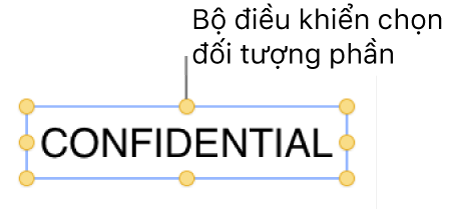
Chọn Sắp xếp > Bố cục phần > Làm cho đối tượng bố cục phần có thể chọn được (từ menu Sắp xếp ở đầu màn hình của bạn).
Chọn đối tượng bố cục phần, sau đó thực hiện một trong các tác vụ sau:
Xóa vĩnh viễn đối tượng: Nhấn Delete.
Khóa đối tượng bố cục phần sau khi sửa: Bỏ chọn Làm cho đối tượng bố cục phần có thể chọn được để không thể vô tình di chuyển hoặc xóa đối tượng bố cục phần.
Giữ đối tượng nhưng xóa vai trò đối tượng bố cục phần: Chọn Sắp xếp > Bố cục phần > Di chuyển đối tượng đến trang.